解决SQLyog连接mysql8.0时报错:错误号码2058
1、以管理员身份进入命令行窗口
首先打开搜索栏,点击搜索“cmd”,找到命令提示符,右击选择“以管理员的方式进行运行”,进入管理员的命令提示符!
进入后,命令行窗口上方的文字介绍为“管理员的命令提示符”,不是普通的命令提示符。
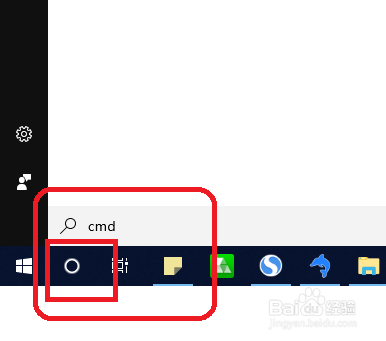

2、测试mysql命令并配置环境变量
输入mysql,若出现如图的问题:“mysql 不是内部或者外部的命令...”,则进行mysql环境变量的配置;若是其他的,则不用配置mysql环境变量直接跳到下一步。
如图所示,右击此电脑进入系统设置,点击高级系统设置,选择高级,再选择环境变量,选择系统变量,找到PATH。
进行Path的编辑环境变量,添加mysql的环境变量 : D:\MySQL\mysql-8.0.12-winx64\bin。
上面的路径是笔者的mysql数据库的路径,具体请按照自己的mysql安装目录找到bin 这个文件夹,复制该路径,如图进行新建,添加,确认。



3、执行SQL修改语句
以管理员身份进入命令行窗口, 输入命令: mysql -u root -p 登录到你个人的 mysql 数据库,然后 执行一条SQL语句(复制粘贴即可):
ALTER USER 'root'@'localhost' IDENTIFIED WITH mysql_native_password BY '123456';
(上面的sql语句以英文 “;” 结束;
123465是笔者自己设置的root密码,你的需要更改为你自己的密码)
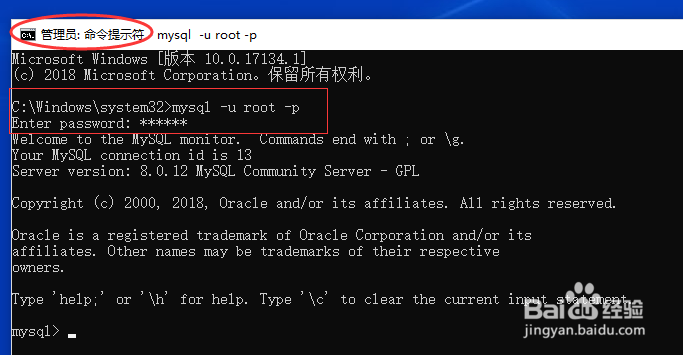

4、再次连接到我的SQL主机
再次打开SQLyog,新建一个MySQL连接,配置完后,点击确认,顺利进入SQLyog界面。

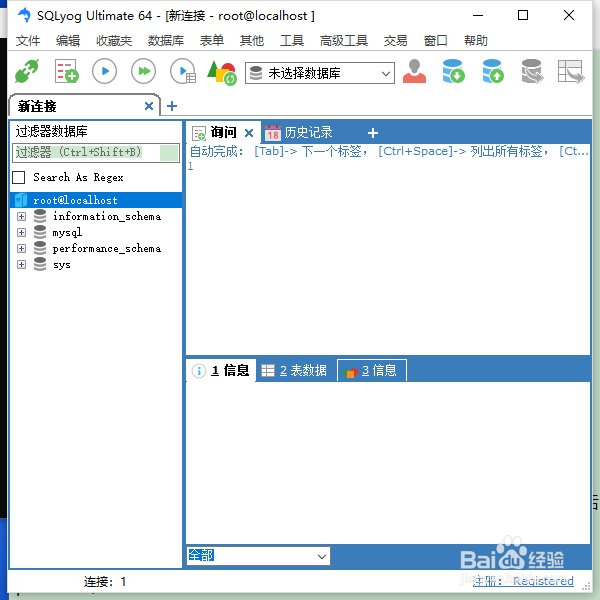
声明:本网站引用、摘录或转载内容仅供网站访问者交流或参考,不代表本站立场,如存在版权或非法内容,请联系站长删除,联系邮箱:site.kefu@qq.com。
阅读量:103
阅读量:69
阅读量:116
阅读量:142
阅读量:39